Av TechieWriter
Slik blokkerer du programmer fra brukere i Windows med AskAdmin: - Hvis du har en venn eller et søsken som bruker bruker-PC regelmessig, vil du kanskje begrense dem tilgangen til noen av programmene du bruker. Er det mulig å blokkere noen programmer fra brukere? Med AskAdmin bærbar programvare, ja du kan. AskAdmin bærbar programvare har et veldig enkelt brukergrensesnitt ved hjelp av hvilket du kan blokkere tilgang til bestemte programmer fra brukere av et system. Spent å lære alt om dette? Les videre.
TRINN 1
- Last ned zip-filen for AskAdminherfra. Når du har lastet den ned, går du til den nedlastede plasseringen og finner den. Dobbeltklikk på zip-filen for å trekke ut innholdet til et praktisk sted.

STEG 2
- Når innholdet er hentet, åpner du bare mappen som vist på skjermbildet for å se innholdet.

TRINN 3
- Klikk nå på programmet AskAdmin.exe å starte den.
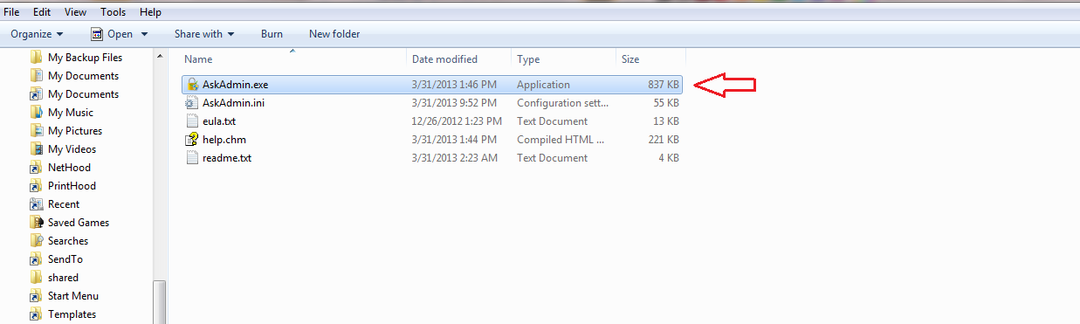
TRINN 4
- Et lite vindu med navnet AskAdmin lisensavtale åpner opp. Du må klikke på Bli enige for å komme til neste trinn.

TRINN 5
- For å legge til et program i blokkeringslisten for å hindre brukere i å få tilgang til det, klikker du bare på Legg til fil som vist på skjermbildet nedenfor.

TRINN 6
- Nå får du bla gjennom filene og mappene i datasystemet ditt for å finne programmet du vil blokkere. Naviger og finn .ekse filen til programmet du vil blokkere. Og når du har funnet det, klikker du på Åpen knapp.

TRINN 7
- Du må starte Windows Explorer på nytt for at endringene skal ta over. For det, når du blir vist en varslingsboks som den som er gitt i følgende skjermbilde, klikker du på Ja knapp. Det er det. Du har blokkert et program fra brukere.
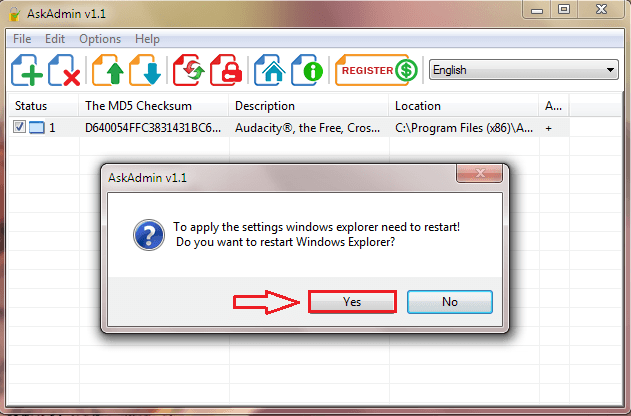
TRINN 8
- La oss nå sjekke om endringene har tatt over. gå til søkeboksen og begynn å skrive navnet på filen du har blokkert. Fra søkeresultatene, finn og klikk på programmet som vist.

TRINN 9
- Der er du! Du får se en dialogboks som sier at du ikke får tilgang til programmet ettersom det er blokkert av gruppepolicy. Bare klikk på OK knapp.

TRINN 10
- Nå, hva du skal gjøre hvis du vil kjøre blokkert program? Siden administratorkontoen også er blokkert fra å få tilgang til filen, må du få tilgang til filen fra AskAdmin selve programmet. Start AskAdmin og finn den blokkerte filen du vil kjøre. Høyreklikk på den og klikk deretter på Kjør filen muligheten til å kjøre den.

TRINN 11
- Hvis du vil fjerne blokken du har angitt for et program eller en fil, kan du bare velge filen og deretter klikke på Fjern fil ikonet øverst som vist på skjermbildet.

Prøv dette gratis verktøyet i dag selv. Hvis du vil angi et passord for din AskAdmin, må du oppgradere til premiumversjonen, som har mange flere funksjoner. Håper du syntes artikkelen var nyttig.


